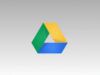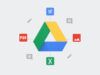Come funziona Google Drive
Per svolgere un importante lavoro avresti bisogno di condividere alcuni file con altre persone all’interno del tuo ufficio ma, non essendo molto pratico con il vasto mondo del computer, non hai la più pallida idea di che strumenti utilizzare. I tuoi colleghi ti hanno suggerito di utilizzare Google Drive ma è la prima volta che senti nominare questo strumento.
Se hai quindi cercato su Internet informazioni precise su questo servizio Google, sei stato davvero fortunato a capitare su questo mio tutorial: sto per darti un grosso aiuto, spiegandoti a livello pratico come funziona Google Drive, noto servizio di cloud storage che permette di caricare file online per condividerli con altre persone.
Nel corso di questa guida ti spiegherò passo per passo come si usa Google Drive per caricare e condividere file online e come scaricare il nuovo strumento di Google Drive. Quest’ultimo ti permette di condividere file da Google Drive agendo direttamente dal tuo computer. Per maggiore completezza di informazione ti spiegherò anche come puoi utilizzare Google Drive su dispositivi mobili Android e iOS, in quanto è disponibile l’omonima applicazione per smartphone e tablet. Buona lettura!
Indice
- Informazioni preliminari
- Come funziona Google Drive
- Come accedere a Google Drive
- Come funziona Google Drive su PC
- Come funziona Google Drive su smartphone e tablet
Informazioni preliminari
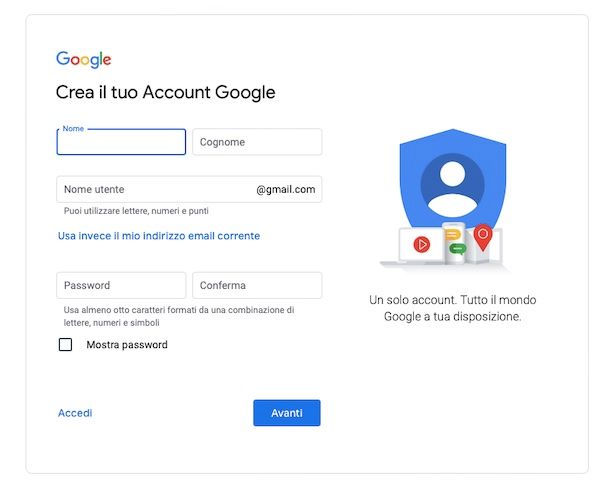
La prima cosa che devi sapere è che per utilizzare Google Drive è necessario creare un account Google. Tale procedimento preliminare è indispensabile per poter usufruire del servizio di cloud storage sviluppato dalla società di Mountain View.
Nel caso in cui tu non abbia ancora eseguito questa procedura preliminare, posso spiegarti come fare. Tieni inoltre presente che la creazione di account Google ti ritornerà utile anche in un secondo momento, in quanto potrai usufruire dell’account creato anche per l’accesso a tutti gli altri servizi Google come Gmail e YouTube, ad esempio.
Per creare un account Google dovrai collegarti alla pagina pagina Web ufficiale di Google e fare clic sulla voce Accedi che si trova in alto a destra. Nella pagina che si apre, dovrai poi fare clic sulla voce Crea un account e, dal menu che si aprirà, sull’opzione Per me. A questo punto, dovrai compilare il modulo che ti verrà proposto e seguire le indicazioni che visualizzerai a schermo per eseguire correttamente la procedura di creazione di un account Google. Se hai bisogno di istruzioni dettagliate per proseguire, ti consiglio di leggere il mio tutorial intitolato come creare un account Google.
Se invece disponi già di account Google, puoi saltare direttamente al passaggio successivo dove ti parlerò nel dettaglio di come funziona Google Drive. Ti descriverò, nello specifico, come utilizzare questo servizio di cloud storage via Web e come, eventualmente, potrai usufruirne anche su dispositivi mobili Android e iOS/iPadOS.
Come funziona Google Drive
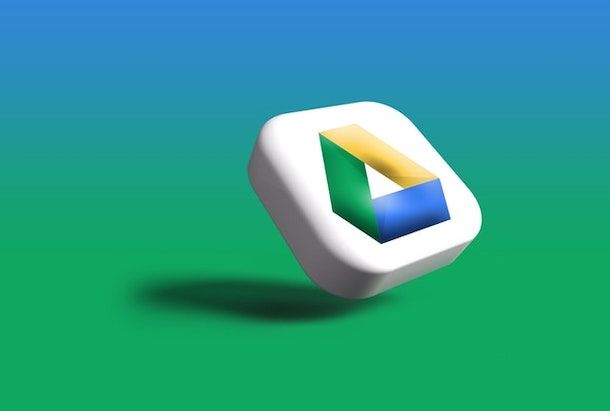
Come ti ho accennato nelle righe di apertura di questo post Google Drive è un sistema di cloud storage che consente di archiviare e condividere con altri i propri documenti. Lo spazio di archiviazione gratuito è di 15GB, suddiviso però tra tre diversi servizi di Google: Drive, Gmail e Google Foto.
Nel caso in cui lo spazio non dovesse essere sufficiente puoi acquistarne di ulteriore sottoscrivendo un abbonamento, tramite Google One, a uno dei piani disponibili tra quelli elencati di seguito.
- 100GB a 1,99 euro/mese o 19,99 euro/anno
- 200GB a 2,99 euro/mese o 29,99 euro/anno
- 2TB a 9,99 euro/mese o 99,99 euro/anno
- 5TB a 24,99 euro/mese o 249,99 euro/anno
- 10TB a 49,99 euro/mese
- 20TB a 99,99 euro/mese
- 30TB a 149,99 euro/mese
Più il piano diventa corposo, più sono i servizi ad esso connessi come: possibilità di creazione di un gruppo Famiglia, accesso all’assistenza composta da esperti Google e altri vantaggi esclusivi. Detto questo, passiamo al funzionamento vero e proprio di Google Drive.
Come accedere a Google Drive
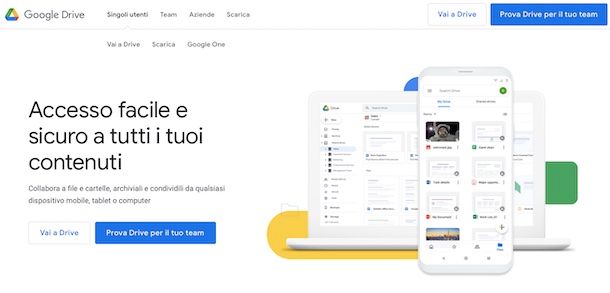
Per quanto riguarda il funzionamento pratico di Google Drive, vediamo per prima cosa come utilizzare questo servizio via Web tramite il browser che usi per navigare in Internet. Per accedere a Google Drive e incominciare a utilizzarlo devi per prima cosa collegarti alla home page del servizio: una volta visualizzata, fai clic sul pulsante Vai a Drive per effettuare l’accesso al servizio tramite l’account Google che hai creato in precedenza.
Poi, quando richiesto, inserisci i dati di login (email e password) legati al tuo account Google; ora non ti resta che attendere che venga effettuato l’accesso al servizio. Fatto? Benissimo. Adesso vediamo assieme gli strumenti messi a disposizione da Google Drive.
Se è la prima volta che utilizzi Google Drive, all’accesso comparirà una breve schermata di tutorial per spiegarti alcuni dettagli tecnici. L’utilità di Google Drive è data dal fatto che vi puoi caricare dei file al fine di crearne copie di backup accessibili online da qualsiasi computer e puoi anche creare delle cartelle per raggruppare più elementi. Infine, tutti i file caricati, possono essere condivisi con altri utenti in maniera molto semplice. Una volta terminato il tutorial premi sul pulsante Vai a Drive per proseguire in autonomia.
Come caricare file e cartelle con Google Drive
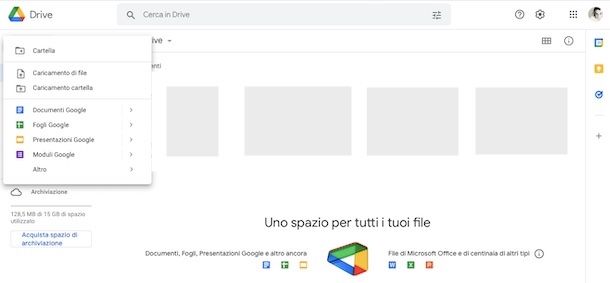
Una volta capito a livello generale le caratteristiche tecniche del servizio, vediamo il primo strumento utile di Google Drive: il servizio di caricamento dei file e di cartelle.
Per condividere file con Google Drive la prima cosa da fare è quella di andare a premere sul pulsante Nuovo (o sulla scritta Il mio Drive) che trovi in alto a sinistra. A questo punto le scelte sono date dai pulsanti Cartella (per creare una nuova cartella su Google Drive), Caricamento di File (per caricare su Google Drive un file dal tuo computer) e Caricamento Cartella (da utilizzare per caricare direttamente una cartella di file da archiviare su Google Drive).
In alternativa puoi anche creare nuovi documenti premendo su una delle ulteriori opzioni presenti, come: Documenti di Google, Fogli di Google, Presentazione di Google o Moduli Google. Facendo clic, invece, sulla voce Altro potrai visualizzare gli ulteriori strumenti che Google mette a disposizione come Disegni, My Maps, ecc.
Seleziona quindi l’opzione che desideri a seconda di quello che ti serve eseguire (per esempio Caricamento di File o Caricamento Cartella) e attendi che il file o la cartella di file vengano caricati su Google Drive. Per caricare file o cartelle con Google Drive puoi anche utilizzare il drag and drop, ovvero quell’azione che prevede il fare clic su un file dal tuo computer per poi trascinarlo nell’area centrale di Google Drive che hai aperto tramite browser Web.
Durante questa fase potrai vedere l’avanzamento della procedura tramite il riquadro apertosi sulla destra dello schermo, in basso. Quando il file (o la cartella) si sarà caricato in maniera corretta, oltre a poterlo vedere dal suddetto riquadro, comparirà nella sezione principale di Google Drive, ovvero quella chiamata Il mio Drive.
Come condividere file e cartelle con Google Drive
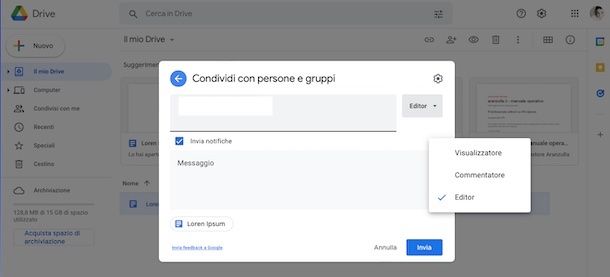
Una volta che hai caricato un file o una cartella di file in Google Drive puoi condividerlo con altri utenti. Farlo è semplicissimo, te lo spiego qui di seguito.
Individua il contenuto che hai caricato su Google Drive e che vorresti condividere, quindi fai clic sopra di esso con il tasto destro del mouse per aprire il menu con le opzioni di condivisione di Google Drive.
Per condividere il file in questione fai ora clic sulla voce Condividi (simbolo di un omino). Nella schermata che si aprirà devi ora indicare il nome o l’indirizzo di posta elettronica della persona al quale desideri condividere il file in questione. Digita quindi questo dato nel campo di testo Persone presente nella schermata Condividi con persone o gruppi, poi premi sul pulsante Fine, per confermare quanto fatto.
Fatto ciò vedrai aprisi un ulteriore pannello tramite il quale potrai modificare le opzioni di condivisione: se fai clic sul pulsante con scritto Editor potrai scegliere se la persona o le persone con cui stai per condividere file possono apportarvi eventuali modifiche (Editor) oppure se vuoi che abbiano soltanto la possibilità di commentare (Commentatore) o soltanto di visualizzare (Visualizzatore).
Per ulteriori opzioni di personalizzazione dei file da condividere, premi sull’icona dell’ingranaggio che trovi in alto a destra. Hai a disposizione alcuni strumenti aggiuntivi che puoi vedere alla voce Impostazioni proprietario. In particolare, puoi mettere il segno di spunta alle voci Gli editor possono modificare le autorizzazioni e condividere e/o Visualizzatori e commentatori possono vedere l’opzione per scaricare, stampare e copiare per limitare alcune particolari azioni eseguibili nel file che stai per condividere.
Una volta concluso, scegli se apporre o meno il segno di spunta accanto alla voce Invia notifiche, poi se lo desideri allega un messaggio al documento che stai per condividere digitandolo nell’apposito campo di testo. Per concludere e confermare le tue scelte, premi sul pulsante Invia. Tieni però presente che, le persone con cui hai condiviso il file con Google Drive potranno visualizzarlo ed eventualmente modificarlo soltanto effettuando l’accesso al servizio di cloud storage tramite il loro account Google.
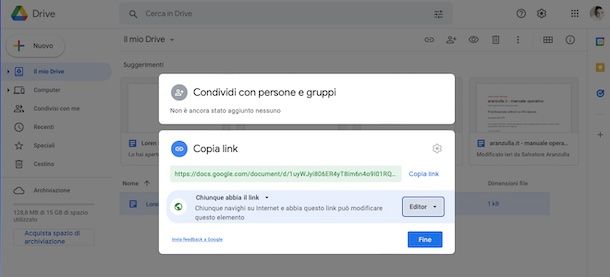
Desideri condividere un file con Google Drive ma i tuoi colleghi non hanno un account Google? Non preoccuparti, non tutto è perduto. Premi nuovamente sul pulsante per la condivisione del file tramite i passaggi che ti ho spiegato nelle righe precedenti e, nella schermata Condividi con persone o gruppi, premi in un punto qualsiasi del riquadro denominato Copia link. Ora, fai clic sul pulsante Con limitazioni e, dal menu che vedi comparire, premi sulla voce Chiunque abbia il link. Dopodiché scegli se impostare i destinatari come Editor, Commentatori o Visualizzatori premendo sull’apposito tasto e selezionando la voce corretta dal menu a tendina.
Adesso non ti resta che premere sulla voce copia link per copiarlo negli appunti e inviarlo alle persone con le quali desideri condividerlo. In questo modo, chiunque sarà in possesso di tale link potrà visualizzare il file ed eventualmente modificarlo o scaricarlo.
Tutti i file e le cartelle condivise saranno visualizzabili nella schermata principale di Google Drive (I miei Drive) ma saranno disponibili anche nella sezione Condivisi con me che puoi trovare nella barra laterale di Google Drive.
Come funziona Google Drive per foto
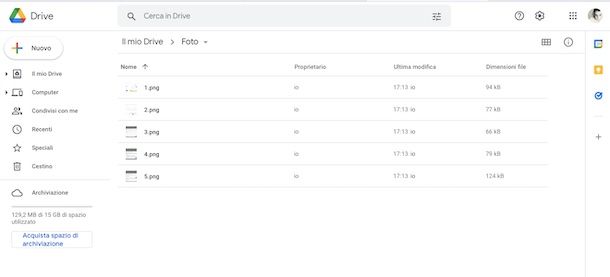
Su Google Drive possono essere archiviati diversi tipi di documenti e file, di estensioni e tipologie diverse. Tra questi nulla vieta di utilizzare il servizio per caricare foto singole o cartelle contenenti le proprie foto sfruttando le stesse modalità descritte in precedenza nel paragrafo dedicato a come caricare file e cartelle su Google Drive e le informazioni ulteriori presenti nella mia guida apposita su come salvare le foto su Google Drive.
Tuttavia Google offre un servizio totalmente dedicato all’archiviazione di foto e video, chiamato Google Foto utile proprio per questo scopo. Lo spazio di archiviazione gratuito di Google Drive, come accennato anche precedentemente, si divide per l’appunto tra questi due servizi e Gmail. Per saperne di più sul funzionamento di Google Foto ti consiglio quindi di consultare le mie guide su come funziona Google Foto e su come salvare foto su Google.
Come funziona Google Drive su PC
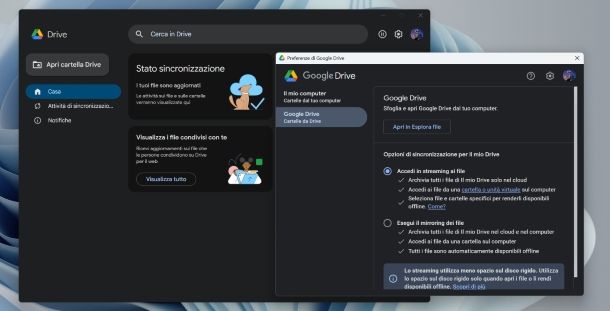
Se desideri saperne di più su come funziona Google Drive desktop, l’applicazione che ti permette di condividere file con il cloud di Google agendo direttamente da computer, allora prenditi qualche minuto di tempo per leggere questa parte del tutorial.
Google Drive per PC è uno strumento molto utile che ti permette di sincronizzare online tutti i file presenti sul tuo PC; per utilizzarlo devi collegarti a questa pagina Web e poi fare clic sul pulsante Scarica Drive per computer.
Una volta scaricato, su Windows esegui il file facendo clic su di esso. Fai quindi clic su Sì se richiesto, per avviare l’esecuzione dell’installatore. Metti un segno di spunta sulle caselle relative all’aggiunta di scorciatoie sul desktop e poi premi sul tasto Installa. Su Mac, fai doppio clic sul file .dmg e poi su quello .pkg. Nella schermata che ti viene mostrata, premi sui tasti Continua (per due volte consecutive), poi su Installa, digita la password del Mac e premi il pulsante Installa adesso.
Fatto ciò, esegui l’accesso con il tuo account Google, nella schermata che ti viene mostrata, e poi fai doppio clic sull’icona di Google Drive che trovi in basso a destra nella barra delle applicazione di Windows o in alto a destra nella barra dei menu su macOS. Nella schermata che visualizzi, premi sull’icona dell’ingranaggio e poi sulla voce Preferenze, per configurare Google Drive.
Adesso, nella scheda Il mio laptop/Il mio MacBook, puoi aggiungere una o più cartelle del tuo computer affinché vengano sincronizzate automaticamente con il cloud di Google Drive. Nella scheda Google Drive, puoi invece selezionare se visualizzare i file in streaming senza archiviare dati sul PC (Accedi in streaming ai file) oppure se tenere una copia dei dati sia su PC che su Google Drive (Esegui il mirroring dei file).
Tramite Esplora file di Windows o Finder di macOS, puoi accedere alla cartella Google Drive, tramite la quale puoi vedere tutti i dati archiviati in cloud e caricarne di nuovi, semplicemente spostandoli all’interno di questa cartella.
Come condividere file con Google Drive per PC
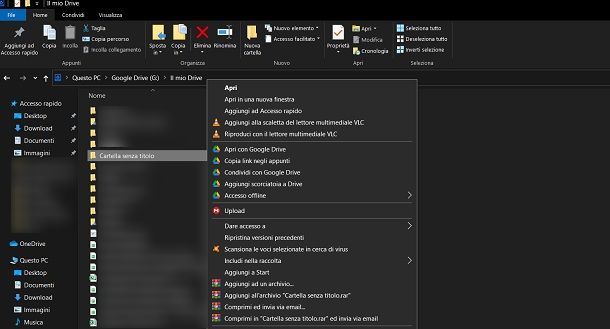
Adesso che hai configurato Google Drive sul tuo PC o Mac, ti spiego come funziona Google Drive applicazione per quanto concerne il condividere i file su Windows e Mac. Da Windows premi su Esplora Risorse e fai clic sulla voce Google Drive dalla barra laterale.
Adesso che visualizzi tutti i file presenti su Google Drive, puoi trascinare il file presente nel tuo PC nella finestra di Esplora Risorse > Google Drive che hai aperto. Una volta che il file si sarà caricato nella cartella in cloud, fai clic su di esso con il tasto destro del mouse. Scegli poi la voce Condividi con Google Drive e poi inserisci l’indirizzo email dell’utente col quale vuoi condividere il file oppure ottienine il link pubblico, agendo tramite la finestra di dialogo di condivisione di Google Drive.
Su Mac, per accedere alla cartella di Google Drive dove caricare e condividere i file dovrai invece premere sull’icona del Finder che si trova annessa al Dock per poi fare clic sulla voce Google Drive dalla barra laterale di sinistra della finestra che ti viene mostrata, seguendo poi le stesse procedure indicate per Windows.
Come funziona Google Drive su smartphone e tablet
Google Drive, oltre che da Web e da PC, può essere utilizzato anche su dispositivi mobili come smartphone e tablet, permettendo di avere sempre con sé gli importanti documenti archiviati al suo interno. Nei prossimi paragrafi trovi quindi spiegato come utilizzare le app di Google Drive per Android e iOS/iPadOS.
Come funziona Google Drive su Android
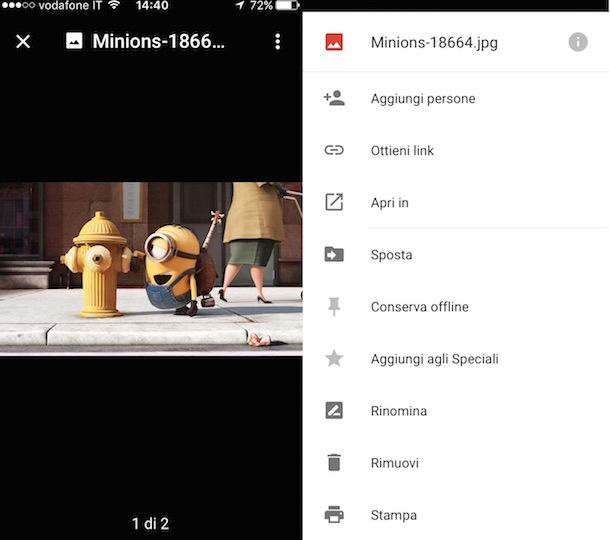
Puoi usufruire delle funzionalità di Google Drive anche tramite il tuo smartphone o tablet Android e scaricando l’apposita applicazione dal Google PlayStore. Non è da escludere, inoltre, che l’app sia presente di serie sul tuo smartphone o tablet, dato che molti dispositivi dispongono dell’intera G-Suite integrata.
In qualsiasi caso il suo funzionamento è pressoché identico a quello della versione Web e desktop: puoi caricare file e cartelle, visualizzarle, modificarne il contenuto, creare documenti e fare molto altro. Per condividere un file con Google Drive tramite l’applicazione per Android devi fare tap sul file da condividere e poi fare tap sull’icona con il simbolo di tre puntini situato in alto.
Fatto ciò, fai tap sulla voce Aggiungi persone dal menu che visualizzi per poi scegliere in autonomia le persone con cui condividere il file. In alternativa, puoi rendere a tutti accessibile il file tramite la voce Ottieni link.
Una volta eseguita questa operazione, non dovrai fare altro che seguire le indicazioni che ti ho fornito in precedenza, relative alla versione Web del servizio, per usufruire delle altre funzionalità di Google Drive.
Come funziona Google Drive su iPhone
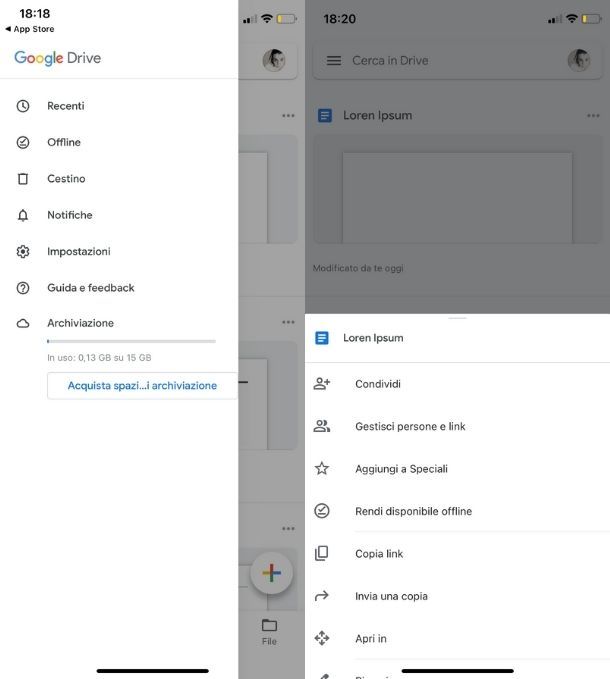
Anche per quanto riguarda il funzionamento di Google Drive su dispositivi Apple, quali iPhone e iPad, sussistono bene poche variazioni rispetto alla versione Web del servizio. Ciò che devi fare, in questo caso, è munirti dell’app di Google Drive per iOS/iPadOS disponibile nell’App Store: scaricala quindi sul tuo dispositivo avviando lo store digitale, facendo tap sulla scheda Cerca, digitando “Google Drive” nella barra di ricerca posta all’estremità superiore dello schermo e, una volta individuata, premendo sul pulsante Ottieni. A questo punto conferma quanto fatto tramite Face ID, Touch ID o codice e premi, in ultimo, sul pulsante Apri.
Una volta all’interno dell’app accedi tramite le credenziali del tuo account Google, per ritrovarti nella schermata principale del tuo sistema di archiviazione, tramite la quale potrai vedere i tuoi documenti salvati nel cloud storage. Per condividere un documento, invece, non devi far altro che premere sull’icona dei tre puntini in corrispondenza dello stesso e, dal menu che vedi comparire, premere sulla voce Condividi, per poi selezionare i contatti che desideri e il loro ruolo tra Editor, Commentatore o Visualizzatore. Semplice, no?

Autore
Salvatore Aranzulla
Salvatore Aranzulla è il blogger e divulgatore informatico più letto in Italia. Noto per aver scoperto delle vulnerabilità nei siti di Google e Microsoft. Collabora con riviste di informatica e cura la rubrica tecnologica del quotidiano Il Messaggero. È il fondatore di Aranzulla.it, uno dei trenta siti più visitati d'Italia, nel quale risponde con semplicità a migliaia di dubbi di tipo informatico. Ha pubblicato per Mondadori e Mondadori Informatica.